| 2023 年 2月 25 日(土) 13:00~14:30 場 所:今城塚公民館 テーマ: 「デジカメ写真の編集方法」 参加者:19名 講 師: 河出 修 |
「はじめに」
●デジカメ写真の編集ソフトのうち、「Excel」と「Paint.net」について説明します。
[Excelの画像編集機能の説明]
●「Microsoft Office」ソフトには画像編集機能がある。「Excel」を取り上げて説明します。
1.「挿入」タブの機能
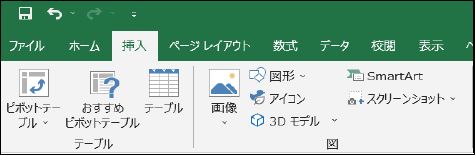
●左図のように、多種類のデーターを挿入できる。
(3)写真の修整
●写真をクリックし、「図ツール・書式」を押し→「修整」ボタンを押す。
●「シャープネス」と「明るさ/コントラスト」選択画面が表示される。
●選択ボタンを選んで、写真を修整する。
(4)図の圧縮
●挿入した図(写真等)のサイズを圧縮して、ファイルサイズを小さくできる。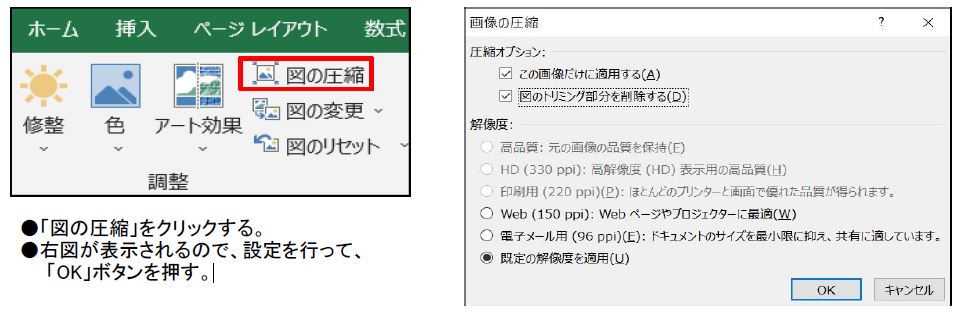
[フリーソフト「Paint.net」の説明]
Ⅰ.「Paint.net」の概要
●各種フィルター、色調・彩度・明るさ補正、ペイントブラシ等の基本機能をもつフリーのレタッチソフト。
保存形式は、独自形式以外にBMP/JPEG/GIF/PNG/TIFF形式に対応。
Ⅱ.「Paint.net」のインストール方法
1.インターネットで「窓の杜」を検索
2.「窓の杜」トップページの「ジャンル別一覧」から「画像・映像・音楽」を選ぶ
3.「画像・デジカメ」の中から「レタッチ・加工」を選ぶ
4.ソフト一覧の中から「Paint.net」を選ぶ
5.「Paint.net」の「窓の杜からダウンロード」ボタンを押してソフトのダウンロードを行う。
6.「ダウンロード」フォルダーに保存される。
★「paint.net.5.0.1.install.anycpu.web.zip」というファイルが作られる。(5.01はバージョン番号)
7.「paint.net.5.0.1.install.anycpu.web.zip」をダブルクリックして、インストールを行う。
(1)「このアプリがデバイスに変更を加えることを許可しますか」→」「はい」ボタンを押す。
(2)「次へ」ボタンを押す。
(3)「同意します」にチェックし、「次へ」ボタンを押す。
(4)インストールの実行。→「完了」ボタンを押して終了。
Ⅲ.「Paint.net」でデジカメ写真に文字を挿入する方法
1.「Paint.net」を起動し、画像ファイルを読み込む。
(1)ツールボックスの中の「テキスト入力」を選ぶ
(2)フォント、フォントサイズを選ぶ
(3)ウインドウ(W)から色(C)を選び、色設定窓を表示する。必要に応じて文字の色を選ぶ。
(4)文字を入力する位置にカーソルを合わせ、1回クリックする(カーソル位置を決める)
(5)漢字入力モードにする
2.文字の入力を行う
Ⅳ.「Paint.net」でデジカメ写真に別の画像を挿入する方法
1.「Paint.net」を起動し、画像ファイルを読み込む。
(1)ツールボックスの中の「四角形選択」を選ぶ。(「楕円選択」も可能)
(2)コピーしたい画像を指定する
(3)「編集」の中の「コピー」を選ぶ
2.貼り付けられる画像を読み込み、「編集」の中の「新しいレイヤに貼り付け」を選ぶ
3.元の位置に貼り付けられる
4.貼り付けた画像をクリックして、位置を変える
★「雲」の画像が左上隅に挿入された。
★プロジェクターを使って、説明と質疑応答を行った。
(配布資料のリンク)
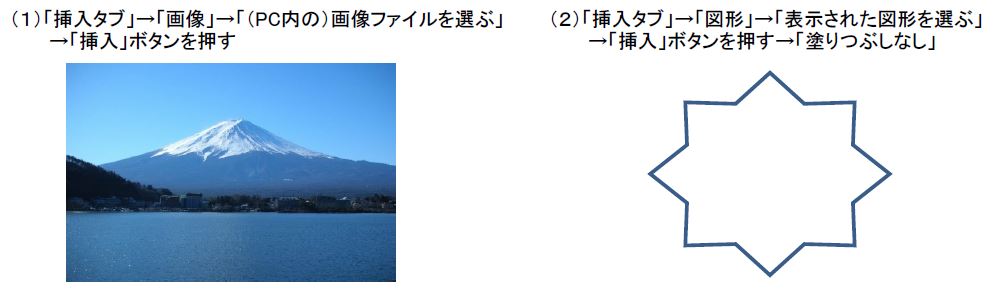
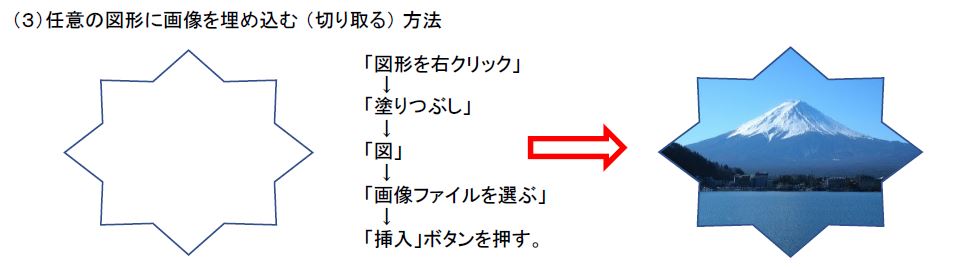


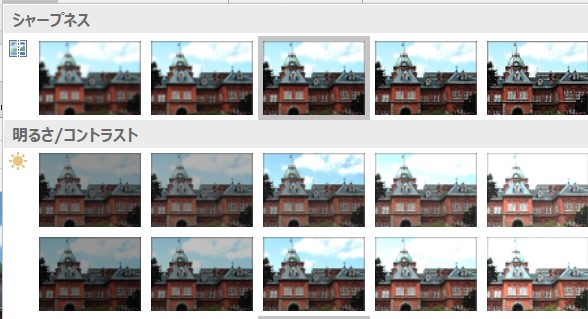
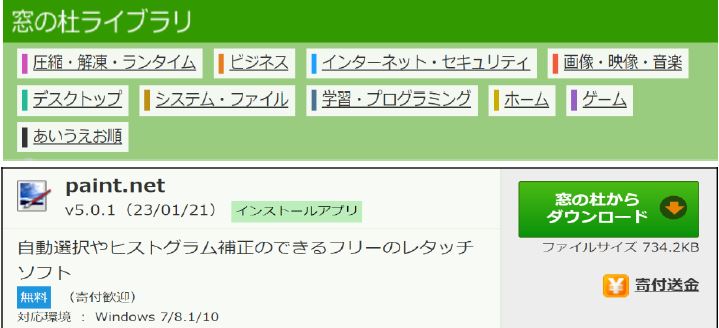
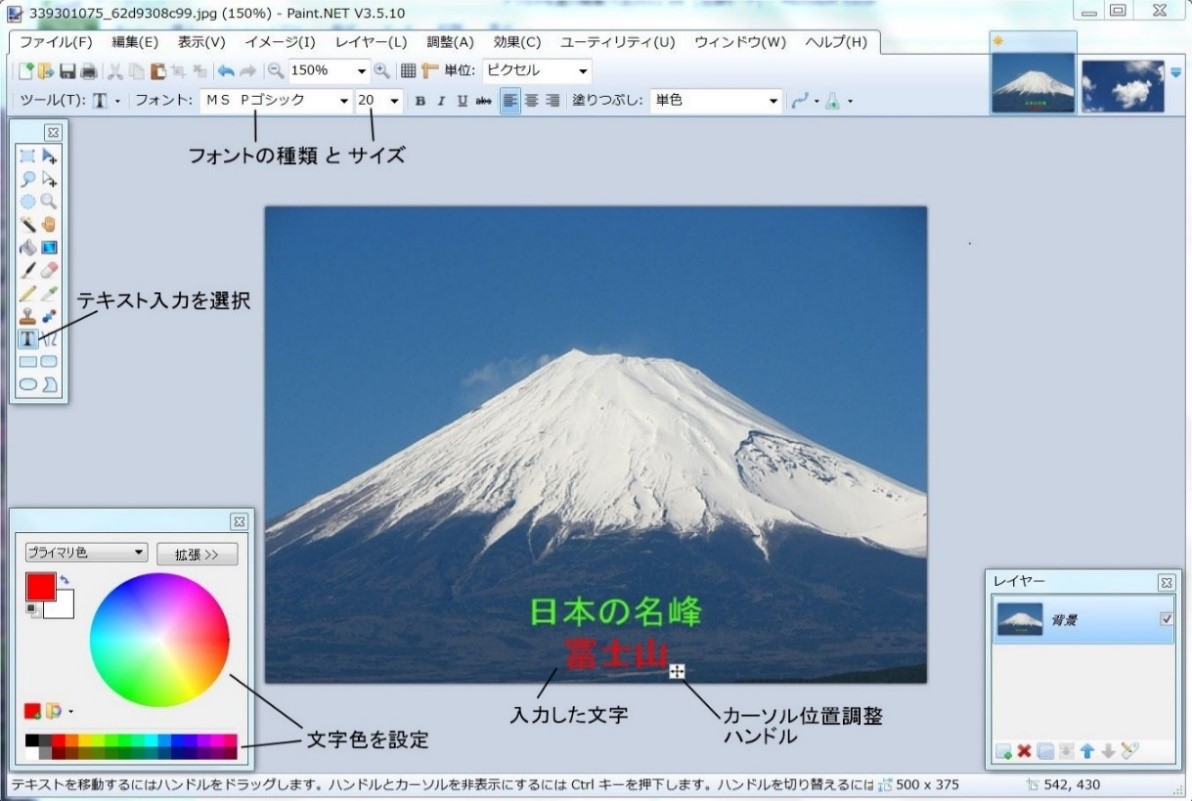




この記事へのコメントはありません。